
Comment sauvegarder les contacts Android sur Mac avec 4 conseils éprouvés

"Il y a environ un mois et demi, j'ai reçu un Mac Book Pro et bientôt, je vais déménager dans plusieurs États pour aller à l'université. Naturellement, je voudrais rester en contact avec ma famille même si je suis si loin de chez moi. , il a donc été convenu que ma famille et moi ferons FaceTime tous les quelques jours. Cependant, étant donné que j'ai un Android et Mac sont des produits Apple, je me demande s'il est possible de synchroniser les contacts de mon téléphone avec mon Mac pour que cela se fasse. Je peux utiliser FaceTime pour les gens. Des personnes FaceTime utilisant mon Mac auparavant en saisissant leur numéro ou leur adresse e-mail, mais en vain."
- De Quora
Les contacts sont sans aucun doute la première donnée de nos smartphones. Une fois les contacts manquants, nous perdrons le contact avec nos proches les plus chers dans ce monde ; il s'agit peut-être de membres de la famille, d'amants, d'amis, de camarades de classe, de collègues, d'étudiants, etc. La sauvegarde des contacts est donc d'une grande importance pour nous. Contrairement à la sauvegarde des contacts iPhone sur Mac , qui est relativement simple, la sauvegarde des contacts Android sur Mac est plus complexe pour nous. Ne t'inquiète pas. Dans ce didacticiel, les 4 méthodes les plus simples pour transférer des contacts d' Android vers Mac résoudront votre problème avec succès.
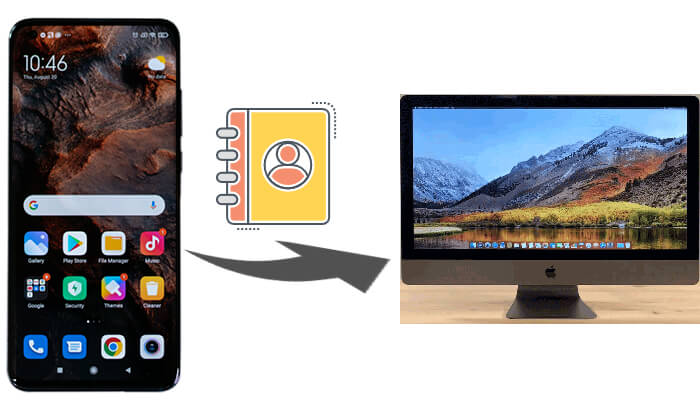
Coolmuster Android Backup Manager est un outil utile pour vous aider à sauvegarder vos contacts Android sur Mac . Vous pouvez sauvegarder tous les contacts d' Android sur un ordinateur Mac en trois étapes simples : Connecter > Sélectionner > Sauvegarder. Vous êtes autorisé à sélectionner un emplacement spécifique sur votre Mac pour stocker les fichiers de sauvegarde. Si vous supprimez accidentellement des contacts sur votre téléphone Android , vous pouvez utiliser Coolmuster Android Backup Manager pour Mac pour restaurer à nouveau en un clic les contacts de sauvegarde sur n'importe quel Android .
Principales fonctionnalités de Coolmuster Android Backup Manager
Comment sauvegarder des contacts d' Android vers Mac via USB :
01 Téléchargez et lancez Coolmuster Android Backup Manager sur votre ordinateur Mac .
02 Connectez votre téléphone Android à votre Mac avec un câble USB, puis suivez les étapes à l'écran pour le faire détecter par le logiciel. Une fois détecté, vous verrez l’interface comme celle-ci.

03 Cliquez sur l'option "Sauvegarder" > cochez la case "Contacts" > sélectionnez l'emplacement où stocker les contacts > cliquez sur "Sauvegarder".

Guide vidéo
Coolmuster Android Assistant est un autre gestionnaire Android complet et étonnant sur les ordinateurs Mac . Avec cet outil étonnant, vous pouvez sauvegarder les données Android sur Mac et restaurer les sauvegardes sur les appareils Android de manière globale ou sélective. En outre, vous pouvez également transférer des photos , des contacts, des SMS, des journaux d'appels, des vidéos, de la musique, des livres, des applications, etc. entre des appareils Android et Mac . De plus, vous pouvez également gérer des appareils Android sur Mac , comme ajouter, supprimer, exporter, importer et modifier des contacts , envoyer, répondre, supprimer, réinitialiser, importer et exporter des SMS, télécharger, installer et désinstaller des applications, importer, exporter et supprimer les journaux d'appels, etc.
Comment transférer sélectivement des contacts d' Android vers Mac ?
01 Installez et lancez Coolmuster Android Assistant sur votre ordinateur.
02 Connectez l'appareil Android au Mac via un câble USB, activez le débogage USB et accordez l'autorisation sur l'appareil Android lorsque vous y êtes invité. Après une connexion réussie, vous verrez les principales informations de l'appareil Android sur ce programme.

03 Cliquez sur le dossier « Contacts » dans la fenêtre de gauche, cochez les contacts que vous souhaitez sauvegarder dans la fenêtre de droite et appuyez sur « Exporter » ci-dessus pour sauvegarder les contacts Android sur Mac .

Bien sûr, vous pouvez sauvegarder les contacts d' Android vers Mac en 1 clic grâce à Coolmuster Android Assistant : allez dans « Super Toolkit » > « Sauvegarde » > « Contacts » > « Sauvegarder ».

Guide vidéo
L'utilisation d'un compte Google est un moyen gratuit et pratique de sauvegarder vos contacts Android sur votre Mac . Une fois vos contacts synchronisés avec votre compte Google, vous pouvez facilement y accéder sur votre Mac via un navigateur Web. Voici comment procéder :
Étape 1. Sur votre appareil Android , accédez à « Paramètres » > « Comptes » > « Google » > « Synchroniser le compte » et assurez-vous que la synchronisation « Contacts » est activée.

Étape 2. Ouvrez un navigateur Web sur votre Mac et accédez à Google Contacts .
Étape 3. Connectez-vous avec le même compte Google que celui utilisé sur votre appareil Android . Vous pouvez désormais afficher, gérer ou exporter vos contacts sur votre Mac .
Pour les utilisateurs Mac dotés de systèmes d'exploitation plus anciens, Android File Transfer est un outil utile fourni par Google pour transférer des fichiers entre des appareils Android et Mac . Vous trouverez ci-dessous le guide étape par étape :
Étape 1. Installez Android File Transfer sur votre Mac à partir du site officiel.
Étape 2. Exportez vos contacts Android sous forme de fichier VCF sur votre téléphone.

Étape 3. Connectez votre appareil Android au Mac à l'aide d'un câble USB.
Étape 4. Ouvrez Android File Transfer et accédez au dossier dans lequel le fichier VCF est stocké.
Étape 5. Faites glisser et déposez le fichier VCF sur votre Mac pour terminer la sauvegarde.
Dans ce guide, nous avons exploré 4 méthodes différentes pour sauvegarder vos contacts Android sur un Mac . Chaque méthode offre ses propres avantages en fonction de vos besoins spécifiques :
Pour l'expérience de sauvegarde la plus transparente et la plus complète, nous vous recommandons fortement d'utiliser Coolmuster Android Backup Manager et Coolmuster Android Assistant . Ces outils simplifient non seulement le processus de sauvegarde, mais offrent également une gamme de fonctionnalités supplémentaires pour vous aider à gérer efficacement vos données Android . Bien sûr, vous pouvez essayer d’autres méthodes mentionnées ci-dessus si vous êtes intéressé. De plus, si vous rencontrez un problème lors de l'utilisation, n'hésitez pas à laisser un commentaire ci-dessous.
Articles connexes :
Comment sauvegarder Android sur Mac ? [Les 4 meilleures méthodes proposées]
Comment transférer des contacts d' Android vers un ordinateur ? (Les 6 meilleures façons)
Importez des contacts sur un appareil Android sans effort | 6 méthodes pratiques
Synchroniser efficacement Android avec Mac : 90 % des gens ne le savent pas





